Mac-Benutzer können wie Windows-Benutzer an ihren Systemdateien herumbasteln und die Standardeinstellungen ändern, aber nicht jeder ist mit der Ausführung vertraut Terminal Befehle ohne ernsthaften Schaden zu verursachen. Dies lässt viele Menschen zu, die ihr Betriebssystem anpassen möchten, aber nicht in der Lage sind, dies einfach zu tun. Lion Secrets ist eine Mac-App, die diese Änderungen erleichtert. Die App bietet Ihnen während der Ausführung eine benutzerfreundliche grafische Oberfläche Terminal Befehle am hinteren Ende, um alle Änderungen wiederzugeben, die Sie vornehmen möchten. Mit der App können Sie sowohl Startprogramme als auch Systemeinstellungen, Warnungen und das Erscheinungsbild in Mac OS X Lion ändern.
Nach der Installation gehen Sie zu Mac-Geheimnisse Registerkarte, die in zwei Teile unterteilt ist. Auf der linken Seite sehen Sie alle Elemente, die Sie nach Funktionen kategorisieren können. Die App bietet sechs Kategorien: Allgemein, Dock, Finder, Mail, Safari & Bildschirmaufnahme. Wenn Sie eine Kategorie auswählen, werden rechts weitere Anpassungsoptionen aufgelistet. Das Allgemeines Mit der Kategorie können Sie den Zoom deaktivierenAnimationen, wenn ein neues Fenster geöffnet wird, blenden Sie den Ordner der Benutzerbibliothek ein und lassen Sie die Tasten (Buchstabentasten) wiederholen. Darüber hinaus können Sie die Bildlaufleisten so ändern, dass sie immer sichtbar sind, unabhängig davon, ob ein Fenster gescrollt wird oder nicht.

Das Dock Mit der Kategorie können Sie die Minimierung von Fenstern, die Größe des Docks, die Position, den Stil und die Animationen ändern. Das Finder Mit der Kategorie können Sie die Optionen ändern, die angezeigt werden, wenn Sie mit der rechten Maustaste auf den Finder im Dock klicken. Mail hat Optionen zum Ändern der Animationen in Apple Mail, während Safari Ändert die Menüleiste im nativen Browser, um die Debug- und Entwicklungsmenüs sowie die angezeigten Informationen anzuzeigen Lesezeichen Bar. Das Bildschirmaufnahme Kategorie ändert, wie Screenshots mit der nativen Bildschirmaufnahmefunktion aufgenommen werden.
Um anzupassen, welche Programme beim Systemstart gestartet werden, wechseln Sie zu Login-Elemente Reiter unter Dock, und deaktivieren Sie die Programme, die nicht mehr mit dem System gestartet werden sollen. Um ein Programm hinzuzufügen, klicken Sie auf das kleine Pluszeichen in der unteren rechten Ecke und fügen Sie die App hinzu.
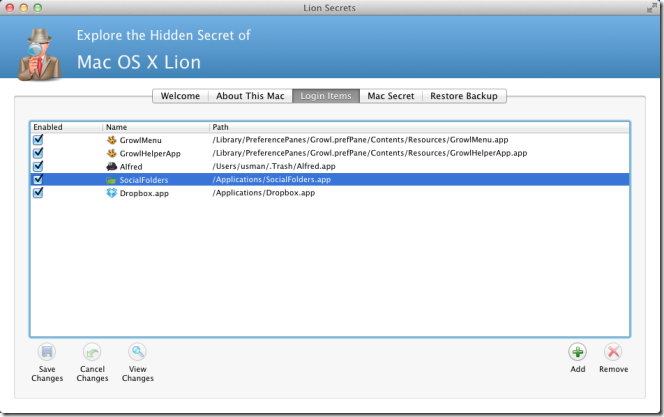
Wenn Sie alle gewünschten Änderungen vorgenommen haben, klicken Sie auf Änderungen speichern Schaltfläche am unteren Rand des App-Fensters. Sie können die vorgenommenen Änderungen abbrechen oder eine Zusammenfassung der Änderungen anzeigen, indem Sie auf die entsprechenden Schaltflächen am unteren Rand des App-Fensters klicken.
Holen Sie sich Lion Secrets für Mac












Bemerkungen